Beachtenswertes zu Formularen

Beilagen auf Formularen
Wird auf der Rechnung der Einzelpreis bei einer Beilage nicht ausgegeben erweitert sich der Text der Beilage um bis zu 9 Zeichen.
Drucken von Zeitspannen mit Variablen
Sie können in den Kopf- und Fußtexten von Formularen und Orderbons Variablen einsetzen um eine bestimmte Uhrzeit in der Zukunft auszudrucken. Dies eignet sich zum Beispiel dafür ein Angebot innerhalb einer Zeitspanne anzubieten.
Sind die Variable §ADDMINxxxx (Addiere Minuten) oder §ADDSTDxxxx (Addiere Stunden) im Kopf oder Fuß enthalten, so werden diese Variable mit entsprechendem Systemzeit plus angegeben Wert (vierstelliger Platzhalter xxxx) gedruckt. Wenn zum Beispiel jetzt 13:00 Uhr wäre und §ADDMIN0030 angegeben ist, werden 30 Minuten zum jetzigem Zeit addiert und entsprechend 13:30 ausgedruckt. Sie erhalten einen günstigeren "Artikel xy", wenn Sie diesen bis 13:30 mit Vorlage dieses Bons bestellen.
Festgelegte Formulare 19 und 20
Das 19. Formular ist für Gutscheinquittungen/Quittung für Vorgangsstorno und Ein- bzw. Auszahlungen festgelegt und das 20. Formular für Abschöpfungsquittungen. Dies gilt sowohl für globale als auch für eigene Formulare. Sehen Sie bei Interesse auch Gutschein Management konfigurieren.
Weiterführende Themen: Ein- und Auszahlungen buchen
In den Formular Vorgaben können Sie Einstellungen ändern, die für alle Formulare gelten. Die Einstellungen Formular Vorgaben erreichen Sie hier: Formular Vorgaben. Standardvorgaben sind vorhanden, diesbezügliche Einstellungen dienen Ihren persönlichen Vorlieben.
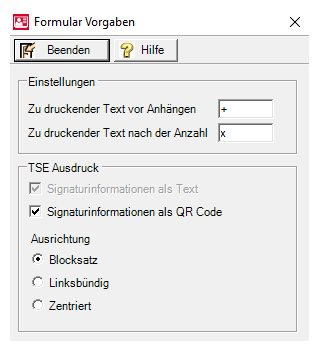
Der Schalter Signaturinformationen als Text in kann abgeschaltet werden. Wenn beide Schalter aus sind ( Text & QR-Code ) wird mit einem deutschen TSE System beim Verlassen des Dialogs allerdings Signaturinformationen als Text aktiviert, damit mindestens eine Variante auf der Rechnung ausgegeben wird.
Zeichen für Anhänge...
An Buchungen können weitere Buchungen angehängt werden. Die Darstellung dieser Anhänge wird durch besondere Zeichen eingeleitet. Diese können im Feld Zu druckender Text vor Anhängen vorgegeben werden.
Zeichen für Multiplikatoren...
Zwischen der Anzahl der Artikel und dem Artikeltext können Sie ein beliebiges Zeichen drucken lassen. Hierfür eignet sich zum Beispiel das x . Dies wird auf Formularen angewandt (aber z.B. nicht in der internen Master Vorgangsübersicht).
Signaturinformationen...
Details zu den "Signaturinformationen als QR Code" erhalten Sie hier: KassenSichV Belegpflicht
Eigene Formulare pro POS Station
Das Hypersoft Formularsystem arbeitet mit 18 frei definierbaren globalen Formularen .
Alternativ können Sie pro Kassenstation 18 frei definierbare eigene Formulare verwenden (oder eben ein abweichendes eigenes festgelegte Formular). Dies sollten Sie jedoch nur dann verwenden, wenn Ihnen die zwanzig globalen Formulare nicht ausreichen.
Wenn Sie die Funktion Tastaturen wie an anderen Kassen verwenden (zum Beispiel Kasse 2 arbeitet mit Tastatur der Kasse 1 ), dann werden auch die Formulare dieser anderen Kasse verwendet. Handelt es sich dann bei der einen oder der anderen teilnehmenden Kasse um eine mit Eigenen Formularen, so gilt der Verweis auf das Formular mit der entsprechenden Nummer (zum Beispiel das 2. Formular). Da die beiden Kassen nicht auf das gleiche Formular 2 verweisen, können somit (ungewollte) Unterschiede entstehen.
Das 19. Formular ist für Gutscheinquittungen/Quittung für Vorgangsstorno festgelegt und das 20. Formular für Abschöpfungsquittungen. Dies gilt sowohl für globale als auch für eigene Formulare. Sehen Sie bei Interesse auch Gutschein Management konfigurieren.
Jedes Formular hat einen eigenen Nummernkreis. Diese Nummernkreise können Sie anpassen. Die Belegnummer ist einen zusätzliche Nummer und unabhängig von den Nummernkreisen einzelner Formulare. Belegnummern bezeichnen formularübergreifend eindeutig den jeweiligen Beleg.
Regeln zur Formatierung mit Leerzeichen
Diese Art von Bons und Formularen, welche auf POS Druckern ausgegeben werden haben vorgegebene Elemente und Optionen. In Bereichen in denen Sie Text eingeben können werden vom System in der Regeln unnötige Leerzeichen ausgefiltert. Sie können also nicht mit Leerzeichen Positionen verschieben. Wenn Sie dies tun wollen können Sie vor den Leerzeichen z.B. einen Punkt . eingeben, damit die Leerzeichen erhalten bleiben.
Sortierung von Artikeln auf Rechnungen (Formularen)
Um Artikel auf Formularen nach Warengruppen sortieren zu können, ordnen Sie den Warengruppen Sortiernummern zu. Für eine vollständige Sortierung aller Artikel ist es notwendig alle Sortiernummern den beteiligten Warengruppen zuzuweisen. Übergeordneten Hauptgruppen oder Warengruppen benötigen keine zusätzliche Sortiernummer wenn die darin enthaltenen Unterteilungen mit Sortiernummern versehen wurden. Begeben Sie sich zur Vergabe der Sortiernummern in den Bereich Sortiernummer der Warengruppen
Windows Drucker für Formulare verwenden
Für besondere Anforderungen können Sie anstelle der speziellen POS Drucker (meist mit Thermopapier) einen Windows Drucker verwenden, wodurch erweiterte Möglichkeiten hinsichtlich der Gestaltung und Farben möglich werden.
Zurück zum übergeordneten Thema: Kassenformulare